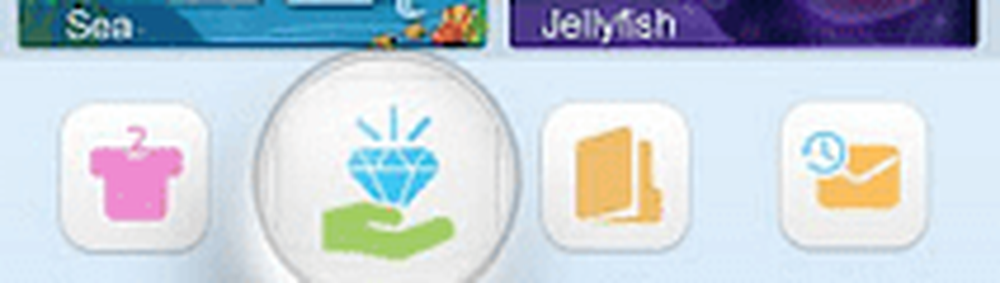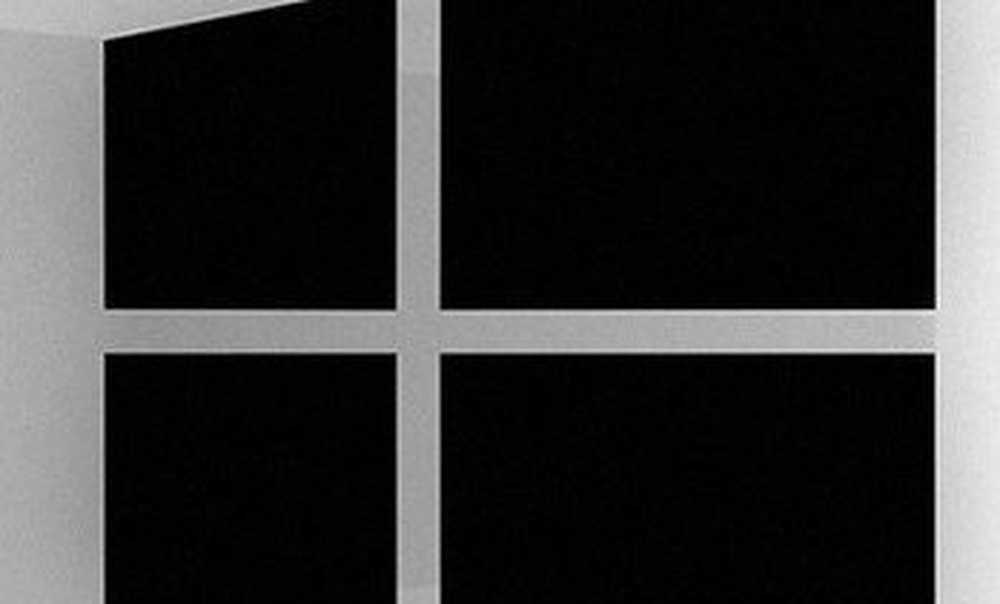Cómo hacer una copia de seguridad de su dispositivo Android sin enraizamiento

Si has arraigado tu teléfono, el proceso de copia de seguridad es fácil:
- Obtener Titanium Backup,
- Usalo.
Pero, ¿qué sucede si no ha rooteado, no quiere hacerlo o no puede hacerlo sin borrar primero su dispositivo? Hay un montón de datos en su dispositivo, y aunque muchos se sincronizan automáticamente con su cuenta de Google, otros no.
Echemos un vistazo a lo que necesita para hacer una copia de seguridad y cómo puede hacerlo.
Primera parada: MyBackup Pro
MyBackup Pro (Market Link) es la mejor aplicación de copia de seguridad para dispositivos no rooteados. Cuesta un poco de dinero ($ 4.99), pero hay una prueba gratuita y limitada de 30 días disponible.

MyBackup Pro
Se hará una copia de seguridad:
- Archivos de instalación de la aplicación
- Lista de contactos
- Registro de llamadas
- Marcadores
- Mensajes de texto
- Mensajes MMS (con adjuntos)
- Ajustes del sistema
- Pantallas de inicio
- Alarmas
- Los diccionarios
- Calendario
- Listas de reproducción de música
... todo a la tarjeta SD o a los servidores seguros en línea de MyBackup Pro. Puedes ver los datos de los que has hecho una copia de seguridad sin tener que restaurarlos.
Pero en caso de que MyBackup Pro no funcione en su dispositivo, o si desea tener una copia de seguridad adicional de algunas cosas para su tranquilidad, ¿qué otras opciones existen??
Qué hacer para respaldar
SMS, MMS y registro de llamadas
(Puede ser respaldado por MyBackup Pro.)
Mi primera opción para esto es SMS Backup +, que almacenará sus mensajes de texto como correos electrónicos en su cuenta de Gmail. Asociará los mensajes de cada contacto con su dirección de correo electrónico (asumiendo que los tiene almacenados en su teléfono) y los etiquetará con una etiqueta de su elección (como "SMS"). Esto significa que obtienes la comodidad y la capacidad de búsqueda de Gmail con todos tus mensajes de texto.!
Parece estar basado en SMS Backup, una aplicación similar de otro desarrollador, pero agrega la capacidad de restaurar mensajes SMS a su teléfono. También le permite realizar copias de seguridad (pero no restaurar) los mensajes MMS en Gmail, y hacer una copia de seguridad de su registro de llamadas en Google Calendar (habilitando la restauración).
Se realiza una copia de seguridad de los mensajes de forma automática y regular, para que no tenga que pensarlo.
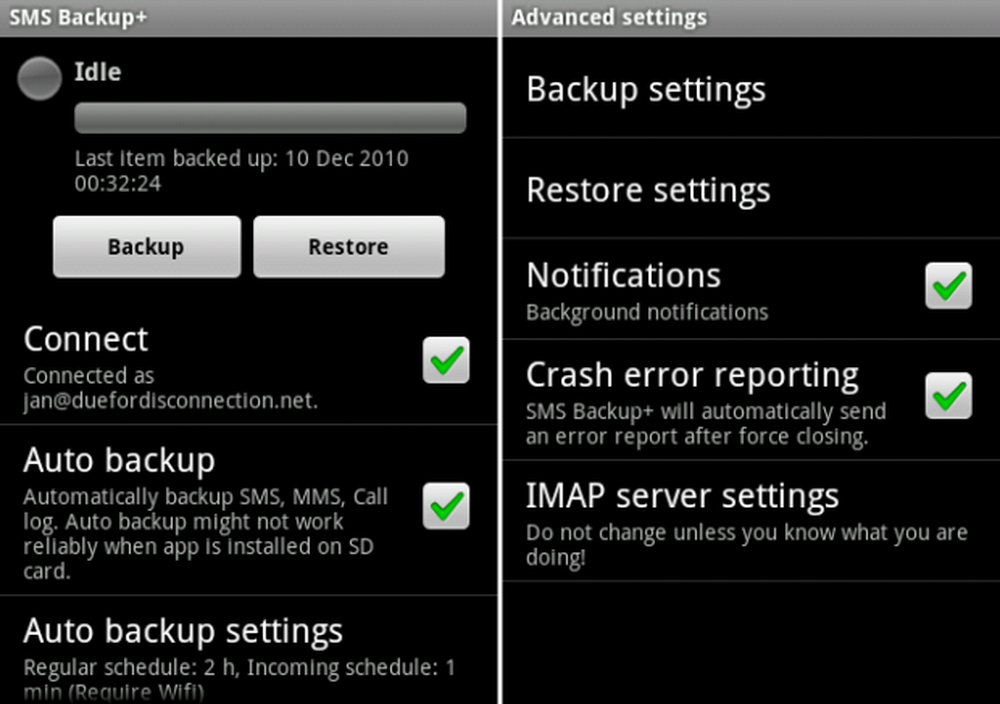
Copia de seguridad de SMS +
Si prefiere hacer una copia de seguridad en un archivo, consulte Sprite Backup, que puede hacer una copia de seguridad de los mensajes SMS y MMS y su registro de llamadas.
Correos electrónicos, contactos y calendario
(Los contactos y el calendario pueden ser respaldados por MyBackup Pro).
Si está utilizando Gmail, sus correos electrónicos se sincronizarán con la nube; podrá seguir accediendo a ellos en el sitio web de Gmail incluso si se borra su teléfono, siempre y cuando no seleccione correos electrónicos específicos dentro de la aplicación de Gmail y presione la opción Eliminar. Una vez que reinstale la aplicación Gmail, descargará sus correos electrónicos del servidor nuevamente.
Para otros proveedores de correo electrónico, la copia de seguridad variará según las opciones que haya configurado. Puede ocurrir que una vez que sus correos electrónicos se descarguen en cualquier dispositivo, se eliminen del servidor y solo existan en ese dispositivo. Tu mejor opción aquí es verificar con quien te proporciona tu cuenta de correo electrónico. Además, eche un vistazo a las opciones para la aplicación de correo electrónico que utiliza y vea si hay una opción de Exportar o Copia de seguridad.
La aplicación Calendario en su teléfono está respaldada en su cuenta de Google, al igual que Gmail. Inicie sesión en http://calendar.google.com/ en su computadora y vea si aparece su programación; Si lo hace, no tienes que preocuparte..
Sus contactos de Android también están sincronizados con su cuenta de Google: visite http://google.com/contacts. Esto no incluye los contactos que se han importado de Facebook, Twitter o Exchange, pero siempre puede volver a importarlos..
Para estar completamente seguro de que sus contactos están seguros, puede exportarlos a un archivo en su tarjeta SD. Para obtener más información, consulte la sección titulada "Solucionar el error de almacenamiento de contactos hinchados" en Cómo limpiar el espacio sin enraizamiento..
Aplicaciones, datos de aplicaciones y configuración de aplicaciones
Puede encontrar una lista de todas las aplicaciones que ha descargado de Market en la sección Mi cuenta del sitio web de Market. Las aplicaciones no se eliminan de la lista si las elimina de su dispositivo.
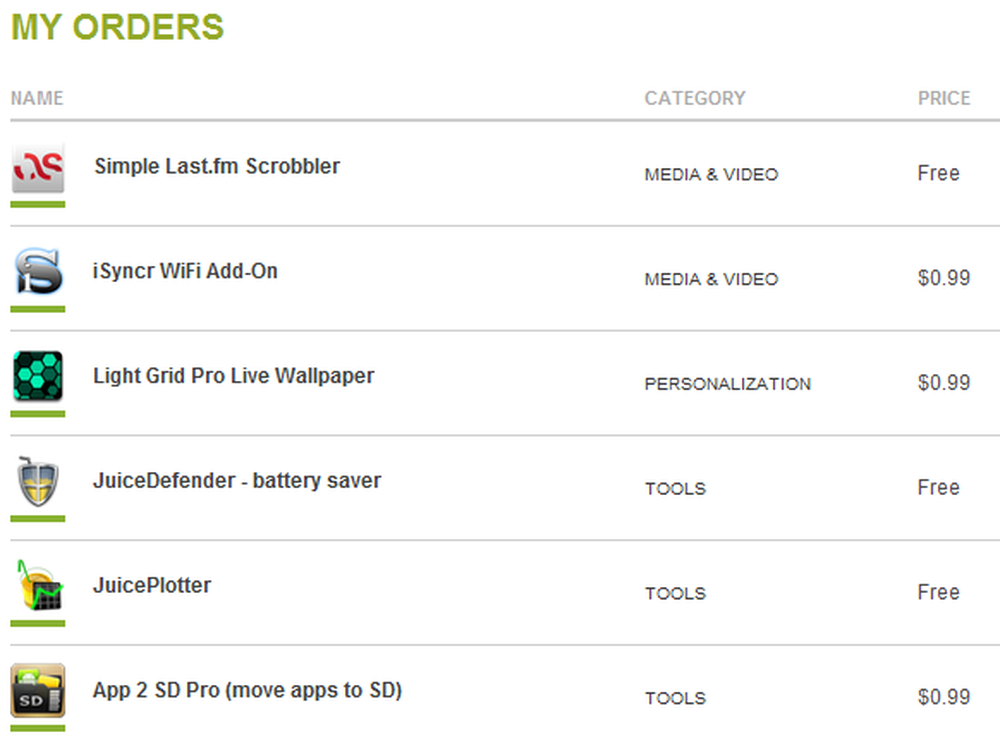
Una sección de la lista de aplicaciones que he descargado.
Si borra su teléfono y lo vuelve a flashear, déjelo por unos minutos sin abrir la aplicación Market, y todas las aplicaciones que solía tener instaladas deberían descargarse e instalarse automáticamente de nuevo. mágico!
Alternativamente, puede usar ASTRO File Manager para copiar archivos APK de cada aplicación en su tarjeta SD; solo pega Menu | Herramientas | Administrador de aplicaciones / Copia de seguridad, seleccione todas las aplicaciones que desee conservar y presione Copia de seguridad. Puedes restaurarlos más tarde desde el mismo menú..
La desventaja de usar APKs es que, una vez restaurado, ya no recibirá actualizaciones automáticas para las aplicaciones de Market. Por este motivo, solo recomiendo usar este método para las aplicaciones que no obtuvo de Market. MyBackup Pro también puede hacer una copia de seguridad de los archivos de instalación de la aplicación, para que sea más rápido reinstalarlos más tarde.
La configuración de la aplicación y los datos (incluidos los puntajes altos) son mucho más difíciles de manejar. Las personas que han descifrado pueden copiar todo esto a su tarjeta SD, pero para aquellos de nosotros que no lo han hecho, no hay una solución fácil y única..
- Algunas aplicaciones le permitirán hacer una copia de seguridad de sus datos desde la aplicación; Busque una opción de menú llamada Copia de seguridad o Exportar.
- Algunas aplicaciones almacenan sus configuraciones y datos en la tarjeta SD, en cuyo caso no hay que preocuparse.
- La mayoría de las aplicaciones almacenan esta información en el almacenamiento interno, en un área protegida a la que normalmente otras aplicaciones o usted no pueden acceder. Sin embargo, algunas de estas aplicaciones están integradas con MyBackup Pro. Aquí encontrará una lista completa..
Fotos, música y otros datos de la tarjeta SD
(No respaldado por MyBackup Pro.)
Sus fotos y música se almacenan en la tarjeta SD, que generalmente no se borra si tiene que limpiar su teléfono. Por supuesto, siempre puede hacer una copia de seguridad de toda la tarjeta SD en una computadora conectando su dispositivo a la computadora y simplemente copiando todo sobre.
Mi elección para realizar copias de seguridad de fotos y música es iSyncr (PC | Mac) con su complemento WiFi, que sincroniza automáticamente mi teléfono con mis listas de reproducción de iTunes (actualizando el número de reproducciones y el contenido de las listas de reproducción inteligentes). Incluso si no usas iTunes, lo recomendaría por sus funciones de sincronización de fotos, que copian todas las fotos que tomé en mi computadora, de forma inalámbrica y regular, sin que tenga que acordarme de hacer nada..
Pero para una copia de seguridad de una sola vez, no necesita hacer más que copiar manualmente los archivos de la tarjeta SD a la computadora.
Configuración del sistema y pantallas de inicio
(Puede ser respaldado por MyBackup Pro.)
Debería encontrar que sus configuraciones y diseños de pantalla de inicio están respaldados en la nube, de modo que, al igual que con sus aplicaciones, unos minutos después de volver a flashear su dispositivo, verá que se ve y actúa como antes..
La configuración para habilitar esto se puede encontrar en Configuraciones | La configuración de privacidad - Si puedes encontrar esa opción de menú. Algunos dispositivos (especialmente los dispositivos Froyo con Sense UI) parecen haber ocultado esta sección; es posible encontrarlo buscando en tu teléfono, pero he escuchado informes de que la sincronización en sí no funciona.
Para estar seguro, use MyBackup Pro o el anterior Sprite Backup para exportar sus configuraciones y pantallas de inicio.
Algo más?
¿Me he perdido algo? Sé que los diccionarios personalizados no están en esta lista; Desafortunadamente, no conozco ninguna aplicación que pueda hacer una copia de seguridad aparte de MyBackup Pro..
Si recientemente limpió su teléfono y se dio una patada por olvidarse de hacer una copia de seguridad de algo, háganoslo saber en los comentarios..